Opsi untuk kode sandi Touch ID. Kata sandi ID Apple
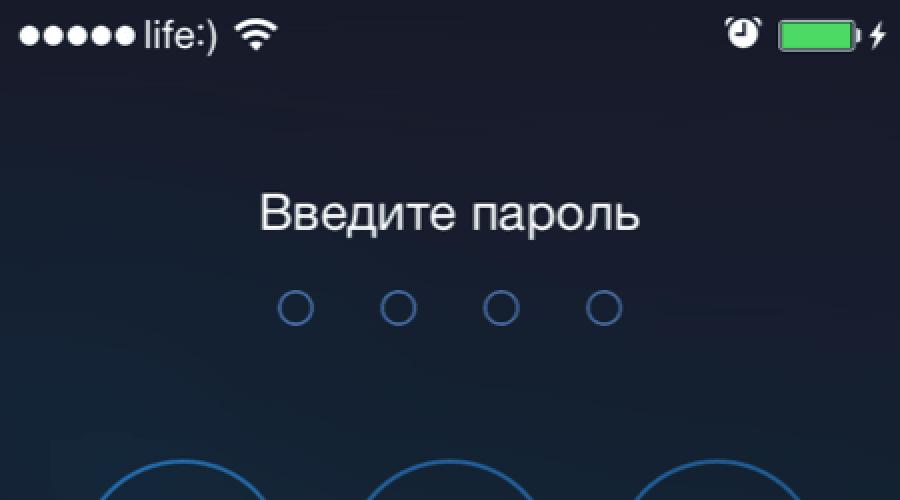
Baca juga
Kata sandi kunci adalah tindakan pencegahan yang melindungi iPhone atau iPad Anda dari peretasan. Gunakan untuk melindungi data pribadi dari akses tidak sah. Dari artikel di bawah ini Anda akan belajar: apa itu kata sandi kunci, cara mengatur kata sandi yang lebih panjang dari 4 karakter, ketika iPhone terkunci sementara, cara mengatur ulang penghitung upaya yang salah dan cara mengaktifkan dan menghapus kata sandi kunci di iPhone, iPod Sentuh dan iPad. Pemula akan merasakan manfaatnya, pengguna tingkat lanjut akan merasakan materi berguna untuk referensi.
Bagaimana cara kerja mengunci iPhone dengan kode sandi?
Saat dihidupkan kunci iPhone atau kata sandi iPad, desktop (Layar Utama) perangkat diblokir sepenuhnya. Saat Anda menekan tombol “Home” dan “Power”, layar kunci yang disebut “Lock Screen” muncul di layar perangkat.

Yang dapat Anda lihat di layar kunci hanyalah bilah status (di bagian paling atas), tanggal dan waktu. Membuka kunci iPhone dengan menggesek ke kanan di bagian bawah layar menampilkan formulir untuk memasukkan kata sandi kunci (4 digit secara default). Dan untuk masuk ke desktop dan mengakses kemampuan perangkat, Anda harus masuk set yang benar karakter.
Di layar kunci, Anda dapat mengaktifkan "Pusat Kontrol" (diaktifkan dalam pengaturan di menu dengan nama yang sama), ini memungkinkan Anda untuk mengaktifkan Wi-Fi dan terhubung ke yang dikenal jaringan nirkabel secara otomatis (tanpa membuka kunci perangkat), meluncurkan utilitas yang berguna dalam kehidupan sehari-hari: senter, pengatur waktu, kalkulator, kamera, dan fungsi AirDrop.

Kerentanan ditemukan di iOS 7.0-7.0.4 yang memungkinkan untuk melewati kata sandi kunci dan memanggil aplikasi apa pun yang berjalan di latar belakang melalui pusat kendali di layar yang terkunci.
Kata Sandi Kunci iPhone Sederhana
Kata sandi sederhana hanya terdiri dari 4 angka Arab dan karakter khusus tidak tersedia. Ternyata pilihan set seperti itu bisa mencapai 10.000. Tidak sedikit bukan? Dan jika kita memperhitungkan blok waktu periodik selama 1, 5, 15 dan 60 menit, maka akan memakan waktu yang sangat lama jika terjadi upaya yang salah.

Kata sandi kunci yang rumit
Di beberapa tempat, Apple memberikan perhatian besar terhadap perlindungan data pribadi, serta perangkat itu sendiri, dari peretasan. Dengan satu sapuan jari, kode 4 digit sederhana berubah menjadi mimpi buruk bagi seorang peretas. Lebih mudah menjual perangkat yang terkunci untuk dijadikan barang bekas daripada menemukan kata sandi seperti itu.

Dalam pengaturan iPhone, di menu "Touch ID dan Passcode" - untuk perangkat dengan Touch ID dan Passcode - untuk perangkat lainnya, matikan sakelar "Simple Passcode" dan Anda akan dapat mengunci perangkat dengan kata sandi yang panjangnya tidak terbatas terdiri dari angka, huruf besar dan kecil, serta karakter khusus. Untuk bersenang-senang, hitung panjangnya kata sandi yang rumit dan berikan informasi di komentar. Terima kasih!

Jumlah opsi untuk kata sandi seperti itu sulit dibayangkan dan tidak diperlukan, cukup 4 digit. Selain itu, kata sandi yang rumit mudah dilupakan membuka kunci iPhone Anda akan membutuhkannya jika semua isinya hilang.
Kunci sementara iPhone Anda ketika Anda memasukkan kata sandi yang salah

Jika ada 6 upaya yang salah untuk memasukkan kata sandi kunci, perangkat diblokir sementara selama 1 menit: tidak ada tindakan yang tersedia kecuali panggilan darurat, termasuk mencoba kembali memasukkan kata sandi.
Setiap upaya salah berikutnya menambah waktu penguncian iPhone sebesar 5, 15, dan 60 menit, dan segera setelah Anda memasukkan kata sandi yang salah untuk ke-10 kalinya berturut-turut, perangkat akan terkunci secara permanen. Sampai iPhone terhubung ke komputer yang mengizinkan akses ke perangkat, kata sandi tidak dapat dimasukkan.

Cara mereset penghitung untuk upaya kata sandi kunci yang tidak valid
Anda dapat mengatur ulang kunci sementara iPhone jika Anda memasukkan kata sandi yang salah. Jika Anda memiliki akses ke perangkat yang telah disinkronkan setidaknya sekali, ini mudah dilakukan.

Jika Anda menghubungkan iPhone Anda ke komputer yang belum pernah disinkronkan sebelumnya, Anda tidak akan dapat mengatur ulang penghitung; untuk melakukan ini, Anda harus mengizinkan komputer mengakses konten iPhone.

Anda perlu mengonfirmasi izin pada perangkat itu sendiri, tetapi masalahnya adalah Anda tidak dapat membuka kuncinya dan, karenanya, Anda tidak dapat mengotorisasinya.
Menghitung waktu untuk memaksa kata sandi kunci iPhone sederhana secara manual
Mari kita asumsikan bahwa perangkat iOS tidak diblokir secara permanen pada upaya ke-10 yang salah. Untuk mencari 10.000 opsi secara manual, Anda memerlukan:
- Setiap 9 pilihan: 1+5+15+60=81 menit.
- 10.000 opsi: (10.000/9)*81~90.000 menit, atau 90.000/60=1500 jam, atau 1500/24=62,5 hari. Dan ini belum termasuk waktu yang dihabiskan untuk input.
Seperti yang Anda lihat, kode 4 digit pun tidak mudah ditemukan. Sekali lagi, mengaktifkan kata sandi kunci yang rumit di iPhone Anda tidak perlu dan bahkan berbahaya.
Cara Mengaktifkan Kode Sandi Kunci iPhone
Untuk mengatur kata sandi:

Saat kata sandi aktif, akses ke menu Touch ID & Kata Sandi diblokir.
Sebagai perlindungan tambahan di menu yang sama disediakan untuk 10 upaya yang salah. Aktifkan tombol “Hapus Data” jika Anda yakin tidak ada orang lain yang akan mencoba membuka kunci iPhone Anda.

Cara menonaktifkan kata sandi kunci di iPhone
Jika Anda memiliki akses ke pengaturan perangkat dan karena alasan tertentu Anda ingin menonaktifkan perlindungan kata sandi (misalnya, Anda memberikan perangkat kepada seorang anak untuk sementara waktu), Anda dapat melakukannya di Pengaturan di menu “Sentuh ID dan kata sandi” .
Ketuk “Matikan kata sandi” dan konfirmasikan keputusan Anda. Kemudian masukkan kata sandi Anda saat ini dan putuskan apa yang harus dilakukan dengan Rantai Kunci iCloud (KeyChain): matikan di perangkat dan hapus semua kata sandi, atau terus gunakan. Secara pribadi, saya selalu memilih opsi “Lanjutkan dengan gantungan kunci”, maka saya tidak perlu mengaktifkan kembali gantungan kunci di pengaturan iCloud.


Seperti yang Anda lihat, ada beberapa tindakan sederhana dan iPhone, iPod Touch, atau iPad terlindungi dengan aman. Hampir tidak mungkin menemukan kata sandi 4 digit sederhana dengan kekerasan manual, jadi gunakan kunci perangkat iOS dengan hati-hati. Jika Anda lupa kode keamanan atau dipasang tanpa sepengetahuan Anda (anak yang sama) - .
Saya mengundang Anda untuk berkomentar - mengajukan pertanyaan, melengkapi, mengkritik.
Jika Anda ingin melindungi anak Anda dari tindakan yang tidak diinginkan atau konten, Anda dapat mengatur kode kata sandi pembatasan iPhone. Di mana menemukannya dan apa sebenarnya itu tertulis di artikel ini.
Apa itu “Pembatasan” di iOS
Fungsi pembatasan disebut juga kontrol orang tua. Anda dapat melindungi anak Anda dari fitur, aplikasi, dan konten yang tidak pantas. Parameter berikut tersedia untuk konfigurasi:
- menolak akses ke aplikasi tertentu;
- menetapkan batasan usia;
- pemfilteran situs web;
- pengaturan privasi;
- mengontrol akses ke pengaturan;
Ketika suatu aplikasi diblokir, ikonnya menjadi abu-abu dan tidak dapat diakses.
Bagaimana cara mengaturnya
Fungsi ini dapat dikonfigurasi melalui parameter sistem. Nama-nama itemnya intuitif, yang akan sangat menyederhanakan penggunaan.
- Buka “Pengaturan” → “Umum” → “Pembatasan”.

- Klik “Aktifkan pembatasan” → buat kode akses.
- Di sub-item “Izinkan”, pilih aplikasi yang ingin Anda tetap aksesnya.

- Dengan mematikan sakelar sakelar di seberang item terkait, Anda dapat:

- Di sub-item “Situs Web” Anda dapat mengonfigurasi pemfilteran konten:
- tampilan semua situs;
- batas konten dewasa;
- akses hanya ke sumber daya tertentu.
- Di “Privasi”, tentukan aplikasi yang harus diblokir agar tidak dapat mengakses lokasi, dll.

- Di "Izinkan perubahan" konfigurasikan akses ke:

Setelah keluar dari pengaturan, fungsi tersebut akan berlaku.
Cara mengetahui kata sandi
Namun apa yang harus dilakukan jika Anda lupa kode akses? Anda dapat mengetahui kata sandi batasan melalui program khusus untuk komputer.
Memperhatikan! Reset pabrik juga akan menghapus kata sandi fitur. Tapi kemudian semua data pengguna akan hilang.
Untuk melakukan ini, Anda memerlukan:
- menginstal iTunes;
- iPhone;
- Program pencari pin.
Prinsip operasinya adalah mendekripsi cadangan, yang harus dibuat melalui iTunes.

Sekarang kita akan mengekstrak data dari salinannya.

Kesimpulan
Jika Anda lupa kata sandi Anda kontrol orang tua(pembatasan) - tidak masalah. Dengan menggunakan program khusus, Anda dapat "menarik" kode akses dari salinan cadangan, tetapi Anda memerlukan komputer untuk ini.
Gadget Apple terkenal karena kemampuannya untuk menjamin keamanan data pribadi pengguna - di iPhone Anda dapat “melindungi kata sandi” semuanya. Namun, hal ini terkadang menjadi bumerang bagi penggunanya sendiri. Setelah menetapkan banyak kata sandi, mereka akan melupakan beberapa di antaranya.
Kami akan berbicara tentang cara mengatur dan mengubah berbagai kata sandi di iPhone, serta cara memulihkan kode yang terlupa.
Ada 3 kata sandi yang berisiko dilupakan oleh pemilik produk Apple:
- Kata sandi layar kunci. Pemilik iPhone harus memasukkannya setiap kali dia membuka kunci perangkat.
- Kata sandi pembatasan– melindungi aplikasi dari penghapusan yang tidak disengaja, membatasi akses ke situs yang berisi konten 18+. Melalui bagian " Pembatasan" V " Pengaturan» iPhone dapat menghapus browser dan kamera dari desktop - hanya mereka yang mengetahui kata sandi batasan yang dapat mengembalikan elemen ini.
- Kata sandi ID Apple. Tanpa kata sandi akun, Anda tidak akan dapat mengunduh aplikasi dari AppStore, nonaktifkan “ Temukan iPhone».
Kata sandi layar kunci iPhone
Pemilik iPhone memasukkan kata sandi kunci berkali-kali setiap hari, sehingga jarang terjadi lupa kode ini. Kombinasi 4 digit apa pun dapat digunakan sebagai kata sandi pengunci, namun lebih baik menghindari kata sandi yang sangat primitif (seperti 0000). Pengguna perlu mengingat bahwa kata sandi pengunci melindungi fotonya, yang mungkin berisi bukti yang memberatkan.
Bagaimana cara menempatkannya
Menetapkan kata sandi untuk layar kunci dilakukan sebagai berikut:
Langkah 1. Pergi ke " Pengaturan"iPhone, temukan bagiannya" Kata sandi" dan lanjutkan ke dalamnya.
Langkah 2. Klik pada item " Aktifkan Kata Sandi».

Langkah 3. Buatlah kombinasi 4 digit dan masukkan dua kali.

Setelah ini, kata sandi kunci akan ditetapkan.
Harap perhatikan opsi lain yang ada di " Kata sandi" Misalnya melalui menu “ Permintaan Kata Sandi» Anda dapat mengatur jangka waktu. Gadget harus dikunci selama itu sebelum Anda diminta memasukkan kata sandi.

Opsi ini memungkinkan pengguna gadget aktif tidak perlu membuang waktu memasukkan kode digital beberapa kali per menit. Jangka waktu optimal untuk meminta kata sandi adalah 5 menit.

Anda juga dapat mengatur jangka waktu 4 jam - tetapi apakah kata sandi diperlukan dalam kasus ini? sama sekali?
Apple memperingatkan bahwa semakin pendek jangka waktu untuk meminta kata sandi, semakin aman data di iPhone Anda.
Pilihan menarik lainnya adalah “ Hapus data" Slider untuk mengaktifkannya terletak di bagian paling bawah “ Kata sandi».

Jika pilihan " Hapus data" diaktifkan, lalu setelah 10 kali gagal memasukkan kata sandi, semua informasi tersimpan perangkat seluler, hancur. Perlu saya katakan bahwa pengguna yang berani mengaktifkan opsi ini harus mencadangkan data secara berkelanjutan?
Cara mengubah/menonaktifkan kata sandi di iPhone
Anda dapat mengubah kode buka kunci di bagian yang sama “ Pengaturan" Masuk dan masukkan kata sandi Anda saat ini. Kemudian klik pada item “ Ubah kata sandi».

Masukkan kembali kode saat ini, lalu masukkan kombinasi baru dua kali.

Kata sandi akan diubah.
Pengguna dapat menetapkan sebagai kata sandi tidak hanya kombinasi 4 angka, tetapi juga kumpulan karakter yang lebih kompleks - termasuk huruf dan tanda baca. Untuk melakukan ini, Anda perlu memindahkan penggeser " Kata sandi sederhana» ke posisi tidak aktif.

IPhone akan meminta Anda memasukkan kode keamanan yang valid - kemudian memberi Anda kesempatan untuk menyetel kata sandi yang rumit.

Layar entri kata sandi yang rumit terlihat seperti ini:

Hapus kata sandi dari iPhone sama sekali sangat sederhana. Anda hanya perlu mengklik “ Mematikan kata sandi» dan masukkan kode keamanan saat ini satu kali.

Bagaimana cara mereset jika Anda lupa
Konsekuensi dari mereset kata sandi buka kunci adalah terhapusnya semua informasi di iPhone. Oleh karena itu, sebelum memulai prosedur ini, ada baiknya membuat salinan cadangan data Anda.
Anda dapat mengatur ulang kata sandi kunci Anda dengan 2 cara: melalui iTunes dan melalui situs web iCloud. Jika Anda memutuskan untuk menggunakan gabungan media, Anda harus melanjutkan seperti ini:
Langkah 1. Luncurkan iTunes.
Langkah 2. Masukkan perangkat seluler Anda ke Mode Pemulihan.
Langkah 3. Hubungkan iPhone Anda ke iTunes dengan kabel USB. Sesuatu seperti ini akan muncul di layar:

Langkah 4. Klik tombolnya Pulihkan iPhone..." dan pada jendela yang muncul, pilih opsi " Pulihkan dan perbarui».

Jika kecepatan koneksi Internet Anda buruk, Anda harus bersiap untuk menunggu lama - lagipula, Anda telah memberi iTunes tugas untuk mengunduh firmware, yang beratnya sekitar 1,5 GB.
Setelah menyelesaikan prosedur, Anda akan menerima gadget yang dapat Anda konfigurasikan seperti baru, termasuk melindunginya dengan kata sandi baru.
Menyetel ulang kata sandi kunci Anda melalui situs web iCloud hanya dapat dilakukan jika " Temukan iPhone" Algoritma tindakannya adalah sebagai berikut:
Langkah 2. Di menu utama, temukan ikon " Temukan iPhone" dan klik di atasnya.

Langkah 3. Masukkan kata sandi ID Apple Anda dan klik " Login».

Langkah 4. Di menu" Semua perangkat» pilih perangkat yang ingin Anda atur ulang.

Gambar perangkat akan muncul di layar, serta daftar tindakan yang dapat dilakukan dengannya dari jarak jauh.
Langkah 5. Klik pada tombol " Hapus iPhone».

Kemudian konfirmasikan niat Anda - klik “ Menghapus" di jendela yang muncul.

Langkah 6. Masukkan lagi kata sandi ID Apple Anda dan klik tombol panah.

Prosedur akan mulai menghapus semua data dari iPhone, termasuk kata sandi yang ditetapkan.
Batasan kata sandi di iPhone
Dengan batasan kata sandi untuk pengguna peralatan Masalah apel timbul terus-menerus. Anda harus memasukkan kata sandi pembatasan lebih jarang daripada kode buka kunci, sehingga mudah untuk melupakannya.
Bagaimana cara menempatkannya
Untuk mengatur kata sandi pembatasan pada iPhone, Anda perlu mengikuti langkah-langkah berikut:
Langkah 1. Pergi ke " Pengaturan"gadget dan ikuti jalannya" Dasar» — « Pembatasan».

Langkah 2. Di subbagian terakhir, klik item “ Aktifkan pembatasan».

Langkah 3. Buat dan masukkan kata sandi pembatasan 4 digit dua kali. Anda tidak dapat mengatur kombinasi yang lebih kompleks yang menyertakan huruf (seperti halnya kode buka kunci).

Setelah mengatur kata sandi, Anda akan melihat semua penggeser di subbagian " Pembatasan"menjadi aktif.

Dengan mengontrol penggeser ini, Anda dapat menyesuaikan batasan Anda. Misalnya, dengan mengganti sakelar sakelar " Safari" ke posisi tidak aktif, Anda akan menghapus ikon browser dari layar iPhone. Dengan menonaktifkan penggeser " Menghapus instalasi program", Anda akan menetapkan larangan pada operasi terkait.
Cara menonaktifkan/mengubah
Menonaktifkan kata sandi pembatasan pada iPhone dilakukan hanya dalam dua langkah: Anda perlu mengklik item “ Matikan pembatasan", lalu masukkan kata sandinya.

Anda dapat mengubah kata sandi pembatasan dengan menonaktifkannya dan menginstalnya kembali. Tidak ada cara lain - namun cara ini membutuhkan waktu kurang dari satu menit.
Bagaimana cara mengetahui apakah Anda lupa
Jika Anda lupa kata sandi pembatasan, Anda tidak perlu mengatur ulang iPhone Anda. Anda dapat mengetahui kata sandi menggunakan yang khusus perangkat lunak. Programnya cocok Penemu Pin, yang dapat Anda unduh. Utilitas ini hanya berbobot 1 MB dan diunduh dalam format arsip - jadi untuk menggunakannya Anda harus memiliki WinRAR di PC Anda.
Anda dapat mengetahui kata sandi pembatasan Anda yang terlupa menggunakan Pinfinder dengan melakukan hal berikut:
Langkah 1. Buat cadangan data iPhone melalui iTunes. Jika Anda sudah membuat cadangan yang menyertakan kata sandi pembatasan sebelumnya, Anda dapat melewati langkah ini.
Langkah 2. Buka arsip dan jalankan file yang dapat dieksekusi Pinfinder.exe.

Langkah 2. Jendela berikut akan muncul:

Di kolom " Waktu Cadangan» mencantumkan tanggal pencadangan terbaru. Menemukan tanggal saat ini, lalu perhatikan kombinasi angka yang muncul di seberangnya pada kolom “ Pembatasan Kode Sandi». Kombinasi ini adalah kata sandi pembatasan saat ini.
Kata sandi pembatasan dan pemblokiran terdiri dari 4 digit, sehingga seringkali pengguna menggunakan kombinasi yang sama. Jika Anda lupa kata sandi pembatasan, sebaiknya coba masukkan kode buka kunci terlebih dahulu - mungkin ini akan membuahkan hasil.
Kata sandi ID Apple
Kata sandi ID Apple diatur saat membuat akun. Kami tidak akan menulis di sini cara mendaftarkan ID Apple - ada artikel di website kami yang menjelaskan secara rinci cara membuat akun melalui iTunes dan langsung dari ponsel cerdas Anda. Masalah yang lebih mendesak adalah masalah memulihkan kata sandi ID Apple yang terlupa.
Bagaimana cara mengubah kata sandi Anda jika Anda ingat kredensial Anda
Untuk mengubah kata sandi ID Apple Anda, Anda perlu melakukan ini:
Langkah 1. Buka halaman manajemen akun dan masuk - masukkan ID Apple itu sendiri dan kata sandinya.

Langkah 2. Jawab beberapa pertanyaan keamanan - sama seperti Anda menjawabnya saat mendaftar.

Jika Anda tidak ingat jawaban atas pertanyaan keamanan yang Anda ajukan, Anda dapat mengatur ulang pertanyaan-pertanyaan ini dan menetapkan pertanyaan baru. Untuk mengatur ulang, cukup menjawab satu dari 3 pertanyaan saja - pertanyaan mana pun yang dipilih pengguna.

Langkah 4. Sebuah jendela akan muncul - Anda harus memasukkan bidangnya Kata Sandi Saat Ini(sekali) dan baru (dua kali).

Persyaratan kata sandi ID Apple cukup ketat. Password baru harus terdiri dari 8 karakter (minimal), memuat angka, huruf latin besar dan kecil, dan jangan seperti itu bukan untuk kata sandi apa pun yang telah digunakan dengan pengidentifikasi ini selama setahun terakhir.
Langkah 5. Setelah berhasil memilih kombinasi yang memenuhi persyaratan, klik “ Ubah kata sandi…».
Tidak diperlukan konfirmasi lagi - lain kali Anda mencoba mengunduh aplikasi, Anda harus masuk Kata Sandi Baru dari ID Apple.
Bagaimana cara mereset kata sandi Anda jika Anda lupa
Anda dapat mengatur ulang kata sandi ID Apple Anda dengan 2 cara: melalui e-mail atau dengan menjawab pertanyaan keamanan. Reset dilakukan sebagai berikut:
Langkah 2. Masukkan ID Apple Anda di bidang yang sesuai ( alamat pos, yang akunnya dilampirkan) dan captcha. Perhatikan fokus pelanggan Apple: pengguna dengan penglihatan buruk dapat memaksa layanan untuk melakukan captcha nama— jika Anda mengklik item “ Untuk tunanetra».

Setelah memasukkan captcha, Anda perlu mengklik “ Melanjutkan».
Langkah 3. Di halaman berikutnya, pilih opsi " Saya ingin mengatur ulang kata sandi saya" dan klik " lagi Melanjutkan».
Jika seseorang mengambil ponsel Anda, mereka akan memiliki akses ke informasi pribadi Anda, atau mereka mungkin mencuri iPhone Anda dan kemudian membocorkan foto dan video pribadi Anda. Untuk melindungi diri Anda sendiri, setel kata sandi di perangkat Anda. Bagaimana cara mengatur kata sandi di iPhone 7, 8, X dan iPad?
Dengan kode sandi layar kunci empat digit yang sederhana, Anda tidak hanya mempersulit akses data Anda, namun juga menjaga keamanan data Anda.
1. Luncurkan pengaturan dari layar utama.
2. Ketuk kode sandi (atau Touch ID dan kode sandi).
3. Klik "Aktifkan Kata Sandi".]
4. Masukkan 4 digit untuk digunakan sebagai kode sandi. (Pastikan untuk menuliskan kata sandi di tempat yang aman)
5. Masukkan kembali 4 digit yang sama untuk mengonfirmasi kata sandi Anda.

Mengatur kode sandi di iPhone 7, 8, X
Anda dapat mengatur kata sandi untuk dimasukkan lagi untuk keamanan maksimum atau setiap jam untuk menambah kenyamanan.
Anda juga dapat mengatur 10 entri kata sandi yang salah untuk memicu semua data terhapus. Artinya siapa pun yang mencuri iPhone atau iPad Anda dan mencoba menebak kode Anda akan dibatasi hingga 10 kali percobaan. (Hati-hati, pengaturan ini tidak boleh disetel jika, misalnya, Anda memiliki anak yang mungkin mencoba menebak kata sandi dan secara tidak sengaja menghapus semua data Anda).
Padahal Apple memiliki banyak jenis perlindungan iPhone. Anda dapat mengatur kata sandi yang lebih rumit.
Bagaimana cara memasukkan kata sandi pada iPhone, sidik jari? Ikuti langkah-langkah berikut:
1. Ketuk Pengaturan pada layar Beranda.
2. Ketuk Touch ID dan Kode Sandi. Jika Anda sudah menetapkan kata sandi, masukkan.

3. Ketuk Sidik Jari (lewati langkah ini di iOS 7.1 dan yang lebih baru).
4. Di bagian Sidik Jari, sekitar separuh layar, klik Tambahkan Sidik Jari.
iPhone 5S - menyiapkan pemindai sidik jari
Cara memasang sidik jari di iPhone 4,4c,5
Opsi untuk kode sandi Touch ID
Saat Anda menyetel kode sandi di ponsel, Anda diberikan beberapa opsi untuk dipilih. Jika Anda juga memiliki Touch ID, opsi untuk menambahkan sidik jari akan ditampilkan sentuhan jari PENGENAL.
Opsi kata sandi meliputi:
● Memerlukan Kode Sandi – Pengaturan ini menentukan berapa lama iPhone Anda akan tetap terbuka kuncinya saat Anda tidak menggunakannya. Semakin cepat layar terkunci, semakin aman ponsel Anda dari penyusup. Kelemahannya adalah Anda mungkin harus lebih sering memasukkan kata sandi.
● Siri. Di iPhone 4S dan versi lebih baru, Anda dapat mengakses Siri dari layar Terkunci dengan menahan tombol Beranda. Hal ini memungkinkan seseorang untuk mengakses beberapa fitur ponsel Anda meskipun dilindungi kata sandi. Anda dapat memblokir Siri agar tidak berfungsi tanpa kode sandi dengan menggerakkan penggeser Siri ke Mati/Putih.
● Membalas dengan pesan – fitur ini memungkinkan Anda mengirim pesan teks dari layar kunci ke seseorang yang menelepon Anda—sering kali seperti “Hubungi saya dalam 10 menit”. Jika Anda tidak membutuhkan fitur ini. Pindahkan penggeser ke Mati/putih untuk mematikan fitur Balas dengan Pesan.
●Kontrol Rumah– iOS 10 memperkenalkan aplikasi Rumah. Pengaturan ini mencegah siapa pun di ponsel Anda mengirimkan instruksi ke perangkat keamanan dan penerangan HomeKit Anda.
● Dompet atau Paspor. Jika Anda menggunakan Wallet (Passbook di versi iOS sebelumnya) untuk menyimpan kartu hadiah, kartu kredit dan informasi pribadi lainnya, Anda dapat memindahkan penggeser ini ke Mati/putih untuk meminta Anda membuka kunci iPhone dengan kode sandi agar informasi ini terlihat.
● Hapus data – Ini adalah upaya terakhir untuk melindungi data Anda dari orang yang tidak diinginkan. Pindahkan penggeser ini ke posisi Aktif. /Hijau" dan ketika seseorang memasukkan kode sandi yang salah sebanyak 10 kali di perangkat Anda, semua data di perangkat akan otomatis terhapus. Ini bukan pilihan bagi Anda jika Anda sering lupa kata sandi, namun ini bisa menjadi cara ampuh untuk menjaga keamanan data pribadi Anda.
Cara mengatur kata sandi di iPhone 7, 8, X untuk iOS 8 dan versi lebih lama
iPhone dengan iOS 8 dan versi lebih lama hanya menggunakan kode sandi 4 digit, bukan kode sandi 6 digit yang lebih kuat. Di iPhone ini, Apple menyertakan kemampuan untuk menyetel kode sandi yang lebih panjang. Jika Anda membutuhkan lebih banyak perlindungan yang andal selain kode sandi 4 digit, Anda dapat membuat kode sandi dengan kombinasi huruf dan angka apa pun yang Anda inginkan.
1. Pada layar Touch ID & Kata Sandi (atau hanya layar Kunci Kata Sandi pada ponsel tanpa Touch ID), pindahkan penggeser Kata Sandi Sederhana ke posisi Mati.
2. Masukkan kata sandi/password baru pada kolom. Anda tidak dibatasi hanya pada angka; Anda juga bisa memasukkan huruf.
3. Masukkan kembali kata sandi baru untuk mengonfirmasinya dan klik Berikutnya.
Apakah Anda dapat mengatur kata sandi di iPhone 7, 8, X dan iPad?
Apakah Anda mencurigai seseorang menemukan kode buka kunci untuk layar iPhone Anda atau, lebih buruk lagi, mengintip kata sandi apel PENGENAL? Atau mungkin anak-anak yang Anda tetapkan kata sandi pembatasannya dapat menebaknya? Dalam hal ini, inilah saatnya untuk mengubah “enkripsi”! Pada artikel ini kami akan memberi tahu Anda cara mengubah kata sandi tertentu di iPhone.
Jika Anda memiliki iPhone 5 atau lebih versi sebelumnya i-smartphone, misalnya iPhone 4S, dll. ikuti petunjuk berikut:
1 Buka “Pengaturan”, ketuk “Kata Sandi”. 2 Pada menu yang terbuka, klik pada baris “Ubah kata sandi”, setelah itu Anda akan diminta untuk menunjukkan “sandi” lama. Selanjutnya, akan muncul jendela untuk memasukkan kode baru, masukkan. Pada pada tahap ini(jika perangkat Anda sedang berjalan versi iOS 9 dan versi platform yang lebih baru), Anda dapat mengeklik tautan “Pengaturan Kata Sandi” dan memodifikasinya sesuai kebijaksanaan Anda. Opsi yang tersedia adalah “kode 4 digit”, “kode 6 digit”, “Kode khusus (digit)”, “Kode khusus (huruf + angka)”. 3 Di jendela berikutnya, masukkan kode baru lagi dan selesai - Anda telah mengubah kata sandi Anda!
3 Di jendela berikutnya, masukkan kode baru lagi dan selesai - Anda telah mengubah kata sandi Anda! Bagaimana instruksi ini akan berubah bagi pengguna keturunan iPhone 5 - iPhone 5S, 6, dll.? Sangat kecil! Hanya langkah pertama yang sedikit diubah - alih-alih item "Kata Sandi", Anda perlu menemukan "ID Sentuh dan kata sandi".
Nama item tersebut telah berubah sejak iPhone 5 S memperkenalkan pemindai sidik jari, artinya semua smartphone Apple yang lebih lama dari iPhone 5 juga dapat dilindungi dengan sensor sidik jari. Namun, Anda juga perlu memiliki kata sandi digital cadangan, untuk berjaga-jaga jika pemindai rusak. Hanya saja, jangan gunakan kode yang terlalu rumit (agar tidak lupa secara tidak sengaja, karena dalam kasus Touch ID, kombinasi yang sering dimasukkan tidak diperlukan) - kata sandi 4-5 digit sudah cukup.
Bagaimana cara mengubah kata sandi pembatasan?
Tidak ada opsi “Ubah” terpisah untuk kata sandi pembatasan, tetapi Anda dapat mengatur kode baru dengan cara sederhana, yang dijelaskan dalam petunjuk di bawah ini:
1 Buka “Pengaturan”, lalu “Umum”. 2 Temukan bagian “Pembatasan”, ketuk dan tunjukkan kombinasi rahasia sebelumnya. 3 Klik pada baris "Matikan pembatasan", jendela entri kata sandi akan muncul di depan Anda - masukkan.
3 Klik pada baris "Matikan pembatasan", jendela entri kata sandi akan muncul di depan Anda - masukkan.  4 Sekarang ketuk “Aktifkan pembatasan”, masukkan kombinasi digital baru dua kali. Siap!
4 Sekarang ketuk “Aktifkan pembatasan”, masukkan kombinasi digital baru dua kali. Siap! 
Bagaimana cara mengubah kata sandi ID Apple Anda?
Kata sandi terpenting di iPhone adalah ID Apple, dan penyerang dapat dengan mudah, misalnya, masuk ke dalamnya Toko Aplikasi di bawah akun Anda dan mulai membeli berbagai macam aplikasi atau mengirim spam melalui iMessage Anda. Oleh karena itu, jika ada kecurigaan pertama bahwa pihak ketiga telah mengetahui parameter ID Apple, parameter tersebut perlu segera diubah. Sangat mudah untuk melakukan ini:
1 Buka halaman perubahan kata sandi ID Apple di situs resmi raksasa Apple. 2 Masukkan ID Apple dan kode akses Anda di kolom yang sesuai. 3 Di menu yang terbuka, klik bagian “Keamanan”, lalu “Ubah kata sandi”. 4 Di kolom yang sesuai, tunjukkan “sandi” lama dan yang baru dan konfirmasikan. Perlu diperhatikan bahwa kombinasi tersebut harus terdiri dari 8 karakter atau lebih, dan harus menyertakan satu huruf besar, satu huruf kecil, dan satu angka. Spasi dan pengulangan karakter yang sama tiga kali berturut-turut dilarang. 5 Itu saja - yang perlu dilakukan hanyalah mengklik tombol “Ubah Kata Sandi”.
4 Di kolom yang sesuai, tunjukkan “sandi” lama dan yang baru dan konfirmasikan. Perlu diperhatikan bahwa kombinasi tersebut harus terdiri dari 8 karakter atau lebih, dan harus menyertakan satu huruf besar, satu huruf kecil, dan satu angka. Spasi dan pengulangan karakter yang sama tiga kali berturut-turut dilarang. 5 Itu saja - yang perlu dilakukan hanyalah mengklik tombol “Ubah Kata Sandi”. Apa yang harus dilakukan jika Anda lupa kata sandi?
Seperti yang Anda lihat, ketiga kata sandi yang ditawarkan iOS kepada pengguna untuk melindungi informasi tertentu dapat diubah dengan sangat sederhana, tetapi hanya dengan syarat Anda mengingat kombinasi rahasia sebelumnya. Tapi apa yang harus dilakukan jika hal itu luput dari pikiran Anda?
Menyetel ulang kata sandi pembatasan dan kode buka kunci
Itu semua tergantung pada “sandi” mana yang Anda lupakan. Jika Anda lupa kode buka kunci layar atau kombinasi pembatasan akses, berikut ini akan membantu pemulihan iPhone. Prosedur ini sangat sederhana dan, jika Anda menyimpan salinan cadangan data Anda di PC atau iCloud, hal ini bahkan tidak mengancam hilangnya data pribadi apa pun. Jika tidak, Anda akan dapat mengembalikan akses ke perangkat dan pembatasannya, tetapi informasinya kemungkinan besar akan hilang.
Untuk memulihkan iPhone:
1 Tempatkan ponsel cerdas Anda Modus DFU- tekan secara bersamaan Tombol beranda dan Power, tahan selama 10 detik, lalu lepaskan Power dan sambungkan perangkat ke PC Anda dengan iTunes, ketika program mengenali perangkat dalam mode pemulihan, Home juga dapat dilepaskan.
Di akhir pengaturan awal, Anda akan menerima iPhone baru atau dengan data lama, tetapi semua pengaturan akan diatur ulang, termasuk semua kode keamanan.
Omong-omong, Anda juga dapat mengatur ulang pengaturan melalui iCloud, untuk ini:

Memulihkan kata sandi ID Apple Anda
Jika Anda lupa kata sandi ID Apple, Anda tidak dalam bahaya kehilangan data, namun ada risiko yang lebih serius yang mungkin terjadi - kehilangan akses ke semua layanan milik raksasa Apple. Namun, memulihkan “sandi” ini tidaklah terlalu sulit. Inilah yang perlu Anda lakukan:
1 Buka halaman manajemen ID Apple dan klik tautan “Lupa ID Apple atau kata sandi”.

Seperti yang Anda lihat, semuanya cukup sederhana, jika, misalnya, Anda tidak lupa jawaban atas pertanyaan keamanan atau tidak kehilangan akses ke apa yang Anda tentukan selama pengaturan e-mail dll. Tetapi jika Anda tidak dapat memenuhi persyaratan layanan pemulihan kata sandi, situasinya menjadi sangat menyedihkan, dan Anda hanya memiliki satu pilihan tersisa - hubungi layanan dukungan raksasa Apple. Mereka akan menemui Anda dan membantu Anda jika Anda dapat membuktikan bahwa perangkat tersebut milik Anda.
Mari kita rangkum
Jadi, mengatur kata sandi baru di iPhone Anda cukup sederhana, selama Anda tidak lupa kata sandi lama. Namun, ketika kode buka kunci layar atau kombinasi rahasia untuk mengatur batasan luput dari pikiran Anda, Anda dapat mengatasi apa yang disebut “sedikit darah”, tetapi kata sandi ID Apple yang terlupakan adalah cerita yang sama sekali berbeda. Jadi berusahalah sekuat tenaga untuk tidak melupakannya, atau lebih baik lagi, mungkin menuliskannya dan menyimpannya di tempat “rahasia”.